win10手机共享wifi无法上网解决方法 win10手机开热点无法上网怎么办
win10手机共享wifi无法上网解决方法,当我们需要使用外界网络时,常常会将手机作为WiFi热点来共享网络,然而,在使用win10手机共享WiFi时,有时会遇到无法上网的问题。这时,我们应该怎么办呢?希望这篇文章能够帮助大家解决在使用win10手机共享WiFi时遇到的问题,让大家能够畅所欲言地上网。
推荐下载:windows10正式版下载
具体方法:
1、在Win10系统中,点击信息通知栏,再点击“移动热点”,来打开WIFI移动热点信号。

2、在系统WIFI或通知栏,显示打开的移动热名称以及连接的数量。
3、打开手机WIFI设置,搜索并连接在WIN10中所设置的移动热点名称;此时,该WIFI移动热点一直显示“正在获取IP地址…”,而无法连接上WIFI。
4、在WIN10系统中,关闭移动热点,并打开以太网络适配器设置,如下图:
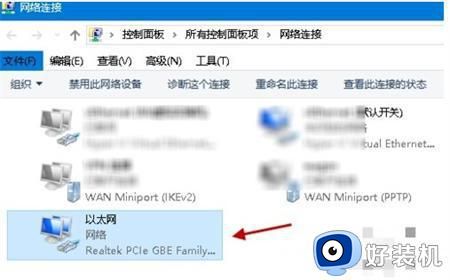
5、右键WIN10的“以太网”网线连接,点击属性,进入共享设置,任意选择一个家庭网络连接,再点击“确定”退出;然后,再次进入共享设置,去掉勾选的“连接共享”选项,并“确定”退出。如下图所示:
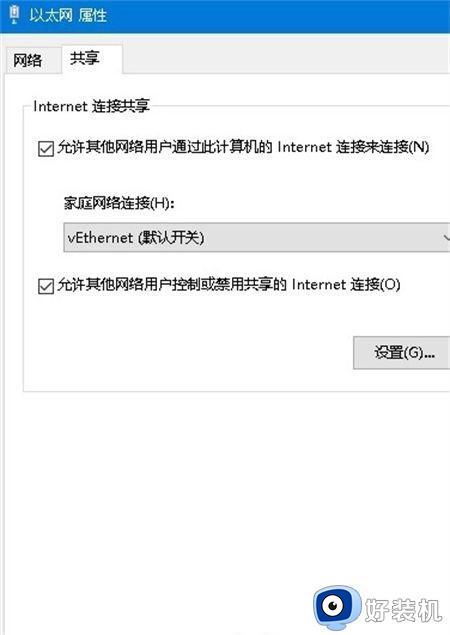
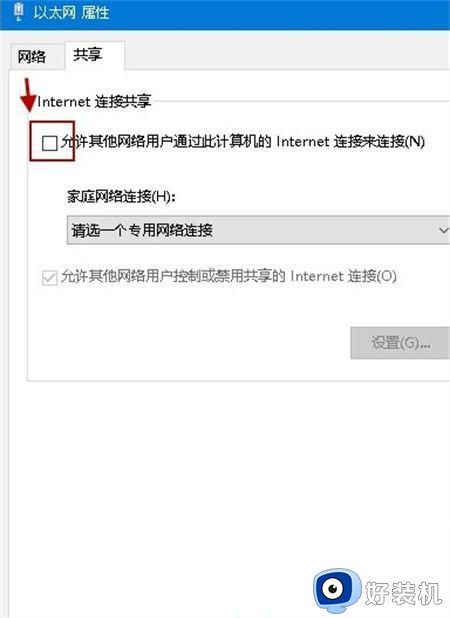
6、在WIN10系统中,再次点击打开“移动热点”;然后,在手机中搜索并连接所设置的移动热点名称,则立即可以连接上了。
7、此时,在WIN10系统的通知栏中,移动热点显示已连接的数量为1,如下图:

还有一些常见的解决方法:
1、确认设备已连接到热点
您可以在 Win10 中的“网络和 Internet”设置中检查连接状态。
2、尝试打开飞行模式并关闭
在 Win10 中,您可以在“网络和 Internet”设置中找到飞行模式设置,并切换为开关两个状态,然后重新连接热点。
3、重启设备
尝试重启设备并重新连接热点。
4、确认热点设置
确保您的手机热点没有设置访问限制、MAC 地址过滤等限制条件。您可以在手机的设置中查看和修改这些设置。
5、确认是否需要输入密码
如果您的热点设置了密码,确保您在连接过程中输入了正确的密码。
6、更新网络驱动程序
尝试更新网络驱动程序以确保设备能够正常连接热点并上网。
7、尝试使用其它设备连接
如果上述方法仍然无法解决问题,可以尝试使用其他设备连接相同的热点,以确定该问题是否存在于设备或热点本身。
以上是win10手机共享wifi无法上网解决方法的全部内容,如果您遇到类似的问题,可以按照这些步骤进行操作,希望这些方法能帮到您。
win10手机共享wifi无法上网解决方法 win10手机开热点无法上网怎么办相关教程
- win10共享网络给手机设置方法 win10怎么把网络共享给手机
- windows10如何连接手机热点 windows10连接手机热点的详细方法
- win10无法开启wifi热点的解决方法 win10打不开wifi热点怎么办
- 手机怎么给win10开热点 win10电脑连接手机热点上网的设置方法
- win10热点无法开启如何解决 win10无法打开热点功能怎么办
- win10电脑开了热点手机连上却无法上网怎么回事 w10开热点手机连上但没网如何解决
- win10怎么连接手机热点 win10连接手机热点的具体方法
- win10电脑怎么连接手机热点 win10电脑连接手机热点上网设置方法
- win10电脑怎么连接手机热点 win10连接手机热点的具体方法
- win10连不上iphone手机热点怎么回事 win10连接不行苹果手机热点的解决方法
- win10拼音打字没有预选框怎么办 win10微软拼音打字没有选字框修复方法
- win10你的电脑不能投影到其他屏幕怎么回事 win10电脑提示你的电脑不能投影到其他屏幕如何处理
- win10任务栏没反应怎么办 win10任务栏无响应如何修复
- win10频繁断网重启才能连上怎么回事?win10老是断网需重启如何解决
- win10批量卸载字体的步骤 win10如何批量卸载字体
- win10配置在哪里看 win10配置怎么看
win10教程推荐
- 1 win10亮度调节失效怎么办 win10亮度调节没有反应处理方法
- 2 win10屏幕分辨率被锁定了怎么解除 win10电脑屏幕分辨率被锁定解决方法
- 3 win10怎么看电脑配置和型号 电脑windows10在哪里看配置
- 4 win10内存16g可用8g怎么办 win10内存16g显示只有8g可用完美解决方法
- 5 win10的ipv4怎么设置地址 win10如何设置ipv4地址
- 6 苹果电脑双系统win10启动不了怎么办 苹果双系统进不去win10系统处理方法
- 7 win10更换系统盘如何设置 win10电脑怎么更换系统盘
- 8 win10输入法没了语言栏也消失了怎么回事 win10输入法语言栏不见了如何解决
- 9 win10资源管理器卡死无响应怎么办 win10资源管理器未响应死机处理方法
- 10 win10没有自带游戏怎么办 win10系统自带游戏隐藏了的解决办法
